OpenCart — как добавить дополнительные поля в карточку товара
Опубликовано: 01.09.2018
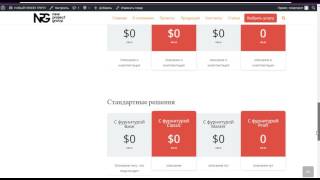
Поскольку по предыдущему модулю, который помогает вывести в карточку товара три новых поля, я получила массу вопросов и отзывов, то снова поднимаю тему о дополнительных полях в карточке товара. В чем же была суть вопросов? В том, что большинству недостаточно трех дополнительных полей, кто-то просил сделать 5, кто-то 6 новых полей, а был и такой посетитель блога, которому требовалось около десятка новых полей в карточке товара. Но не всем удавалось совладать с кодом и добавить эти самые поля самостоятельно, все заканчивалось ошибками. Мне же делать для каждого новый xml файл, с разным количеством полей, не представляется возможным и разумным. Так что сегодня рассмотрим модуль, который позволит вывести в карточку товара столько дополнительных полей, сколько потребуется — без ограничений. Да, вы сможете с помощью этого модуля разным товарам добавлять различные дополнительные поля и в абсолютно разных количествах.
Итак, речь идет о модуле «Custom Product Fields». Сразу скажу, что на мой взгляд, модуль просто отличный — легко устанавливается, понятен даже новичку в opencart, выполняет свою работу отлично.
Установка и настройка модуля.
1. Скачиваем модуль «Custom Product Fields». Модуль совместим с версиями 1.5.0.1-1.5.6.4, необходим vqmod.
Часть 10 - Интернет-магазин на MODx Revo. Интегрируем карточку товара.
2. Содержимое из скачанного архива (папка upload) загружаем в корневую папку магазина. Никакие файлы не будет перезаписаны. Открываем файл admin/language/russian/catalog/product.php и добавляем после // Entry следующую строку:
|
PHP $_ [ 'tab_cpf' ] = 'Custom Fields' ; 1 $_ [ 'tab_cpf' ] = 'Custom Fields' ; CS-Cart:: Модификация:: Карточка товара:: Модификация и редактирование шаблона. Часть 2 |
3. Идем в админку/Дополнения/Модули и устанавливаем «Custom Product Fields». Затем заходим в его настройки и добавляем новые поля для товаров. Но необходимо знать, что модуль сможет создать новые поля на основе добавленных вами ранее опций. То есть, для начала необходимо создать опции, которые в последствии сослужат роль дополнительных полей.
Например, мне в карточке товара понадобятся такие поля как «Вес, Длина, Ширина, Высота, Глубина, Оптовая цена» и т.д., значит я захожу в Каталог/Опции и добавляю опции с такими названиями. И только затем захожу в настройки «Custom Product Fields» и добавляю новое поле, название поля будет добавляться путем автозаполнения, по мере вписывания вами нужного названия.

Важно! При добавлении нового поля учитывайте колонку «Required», если вы выберите «да», то данное поле будет обязательно для заполнения для всех товаров. Например, вам необходимо выводить вес для всех товаров, то для поля «Вес» можно в колонке «Required» поставить значение «да», если же какие-то поля вам в одних товарах будут нужны, а в других нет, то делайте их необязательными, выбирайте «нет».
4. Теперь переходим непосредственно к товару. В карточке товара появилась новая вкладка «Custom Fields», при заходе в которую мы видим добавленные нами поля. Вписываем в них нужные значения.

5. В карточке товара видим вывод новых дополнительных полей.

Вот таким нехитрым способом мы можем добавить в карточку товара хоть одно, хоть десяток дополнительных полей.
Источник
Written by: AmoSeo